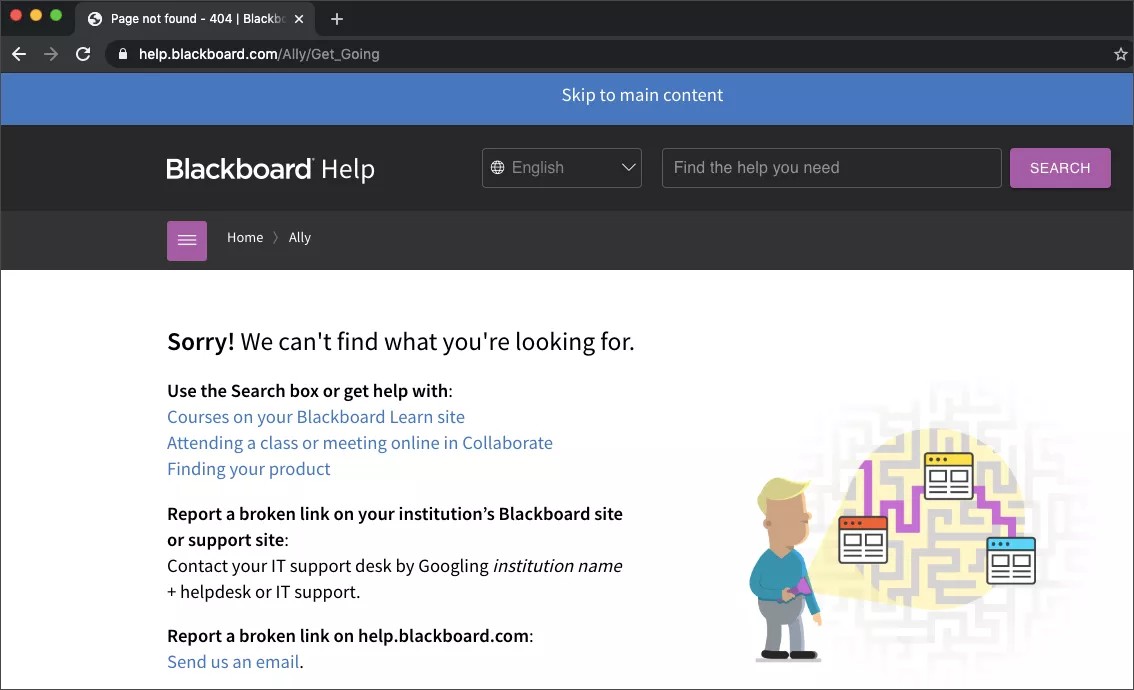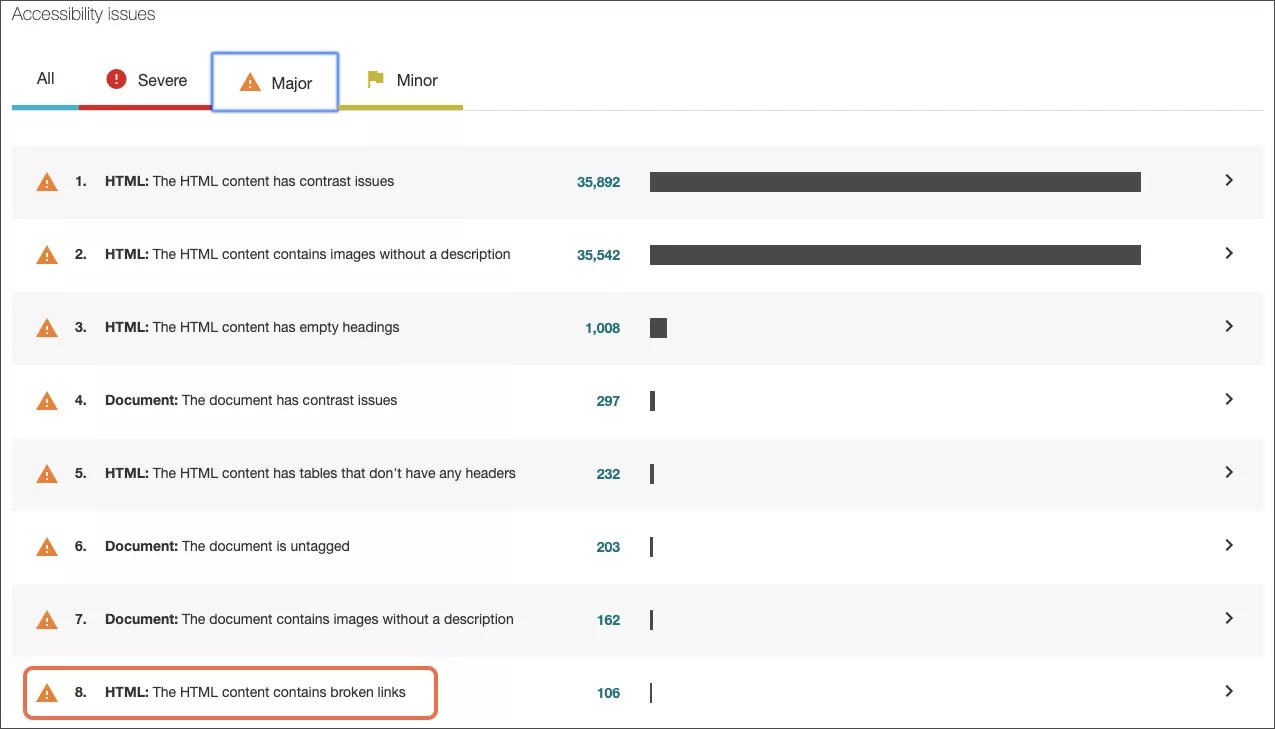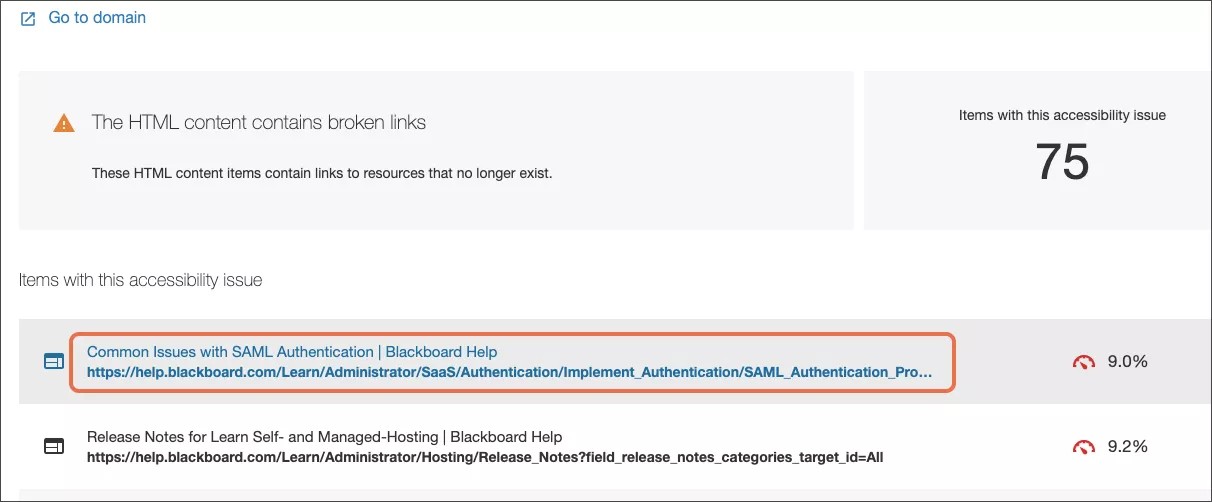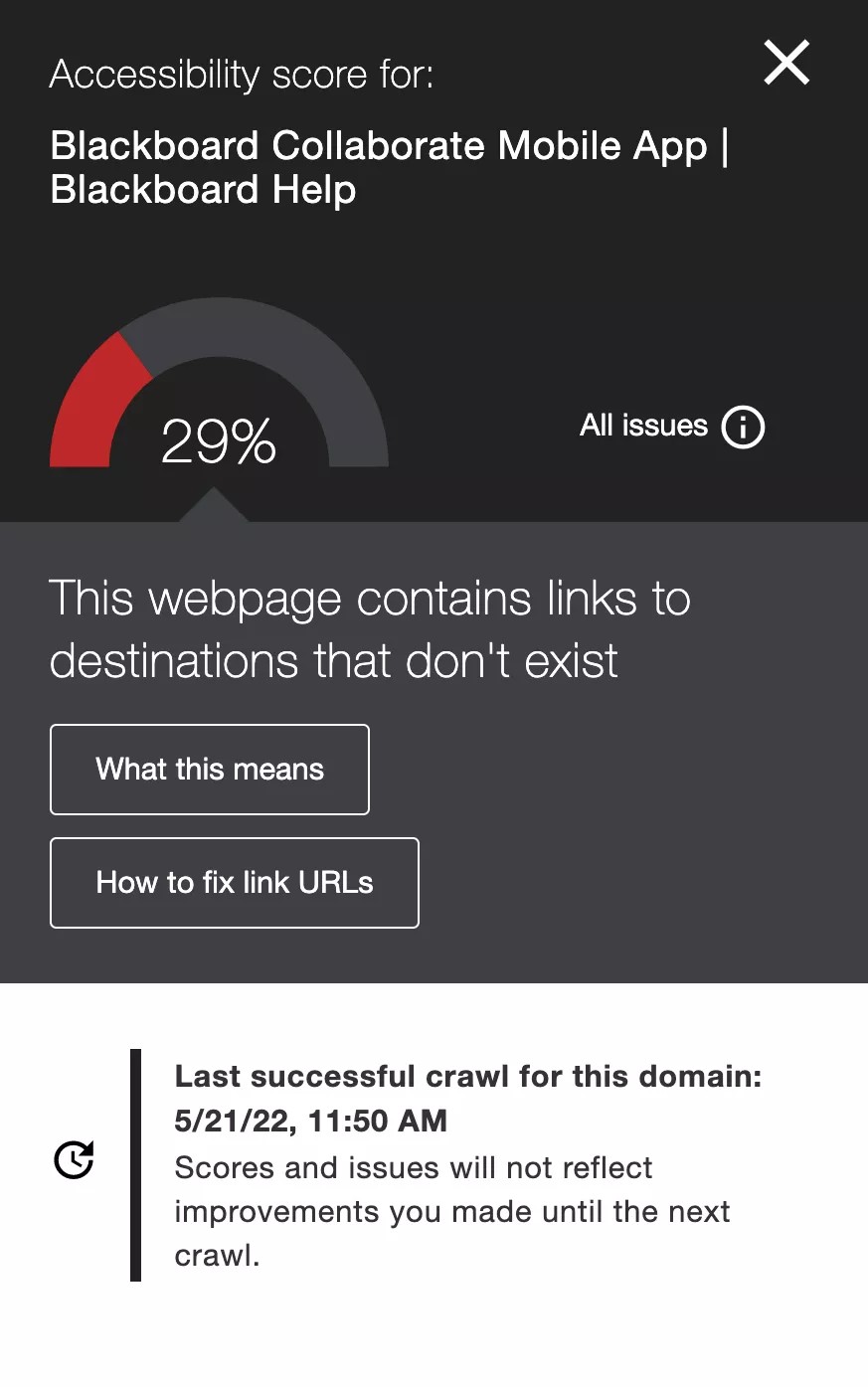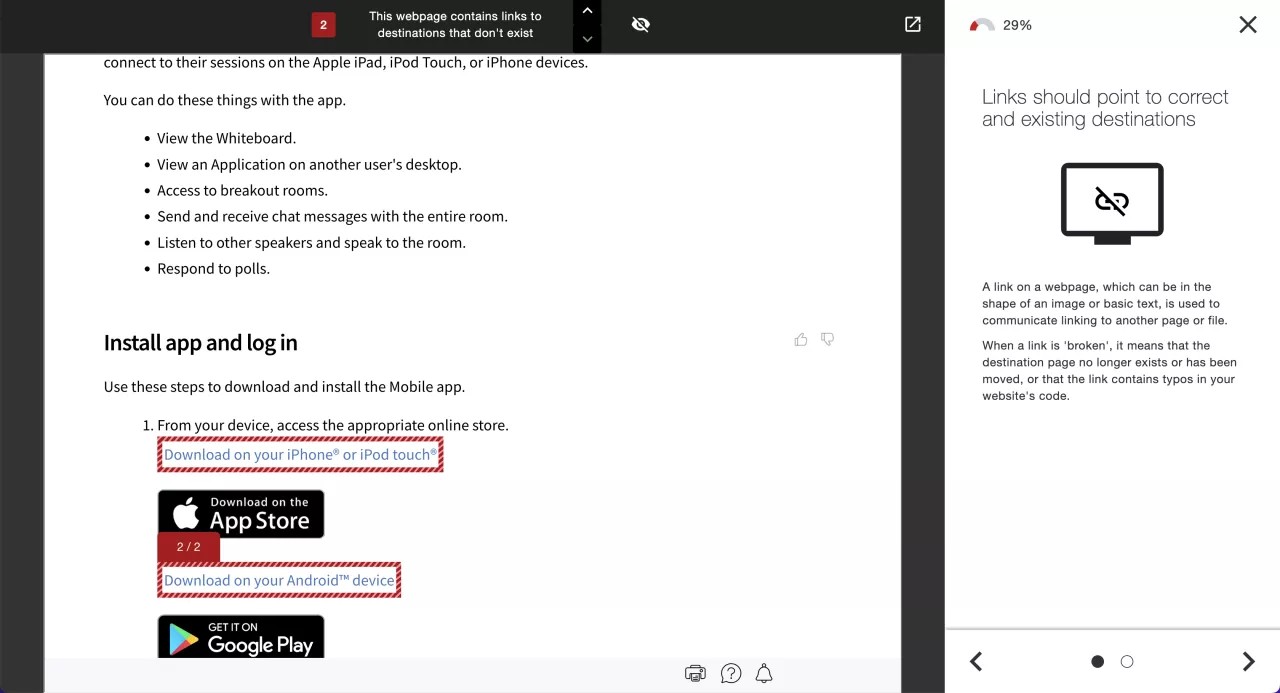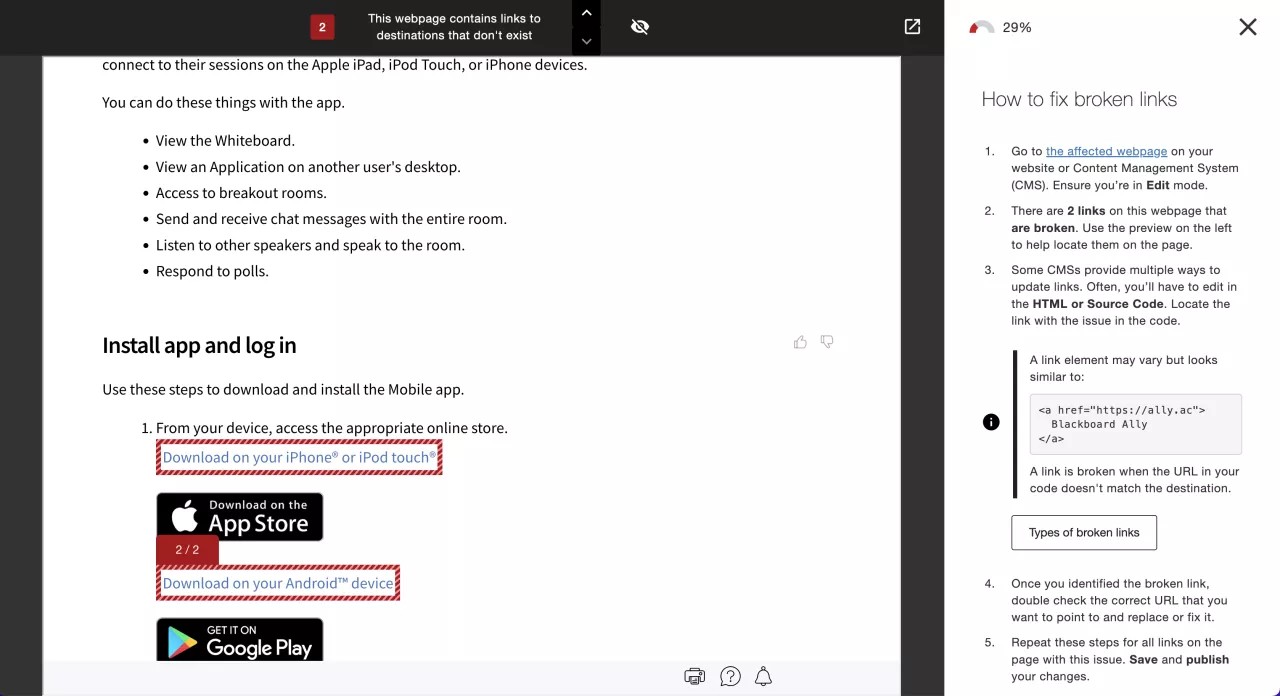Le pagine web utilizzano i link per indirizzare i visitatori verso nuovi contenuti o contenuti aggiuntivi. I link possono essere costituiti da testo o immagini. I link sono potenti strumenti di esplorazione e bloccano l’esperienza di formazione se interrotti.
Che cos’è un link interrotto?
I link generalmente contengono due informazioni:
- URL: l’indirizzo web di destinazione del link, se selezionato
- Testo visualizzato: testo visibile che informa i visitatori su cosa aspettarsi quando selezionano il link
Ad esempio, nel codice HTML un link ha l’aspetto seguente: <a href="https://help.blackboard.com/Ally">Blackboard Ally</a>.
Un link è interrotto se non è possibile trovare la pagina di destinazione del link, La pagina non esiste oppure è stata rimossa. I link possono essere interrotti quando il contenuto collegato viene spostato o rimosso.
Ally indica quando un link è interrotto. Ally cerca gli errori "404 pagina non trovata". Usa il report di accessibilità per individuare i link interrotti.
Usare Ally per individuare i link interrotti
Usa il report sull’accessibilità di Ally per individuare e correggere eventuali problemi di accessibilità presenti nel tuo sito. Usa il link fornito per il report e accedi. Apri il report e guarda l’elenco dei problemi nella tabella Problemi di accessibilità.
La tabella Problemi di accessibilità si trova nella scheda Panoramica e nella scheda Dominio. Inizia dalla scheda Dominio per visualizzare i problemi specifici di un dominio.
I link interrotti vengono contrassegnati come problemi di livello serio. Usa la scheda Serio della tabella Problemi di accessibilità per visualizzare l’elenco dei problemi di livello Serio. Seleziona i problemi relativi ai link interrotti.
Se inizi dalla scheda Panoramica, seleziona il problema, quindi il dominio che presenta tale problema.
Nell’elenco Elementi con questo problema di accessibilità, seleziona il nome della pagina web. Viene aperta la pagina web. Correggi i link interrotti nella pagina mentre è attiva la modalità di modifica.
Nell’elenco dei problemi del dominio, seleziona l’indicatore del punteggio accanto al contenuto che presenta il problema. Viene visualizzato il riquadro del feedback dell’editor dei contenuti.
Visualizza in anteprima i link rotti
Il riquadro del feedback di Ally mostra un’anteprima del contenuto oltre a un feedback dettagliato e alle informazioni di supporto per risolvere i problemi di accessibilità. Usa l'anteprima per visualizzare i link che non puntano a destinazioni corrette ed esistenti.
L’anteprima evidenzia le aree specifiche in cui si trovano i problemi di accessibilità all’interno del documento. Le parti evidenziate mostrano contemporaneamente tutte le occorrenze di un determinato tipo di problema. Ad esempio, per i problemi relativi ai link interrotti, la funzione di anteprima evidenzia tutte le volte in cui si verifica questo problema specifico.
Strumenti di anteprima
Usa gli strumenti di anteprima per visualizzare i problemi presenti nel documento.
- Sfoglia l’anteprima pagina per pagina.
- Guarda quante volte si verifica un determinato problema.
- Passa da un’evidenziazione all’altra.
- Mostra o nascondi le evidenziazioni.
- Usa lo zoom per ingrandire o rimpicciolire l’anteprima dei contenuti.
- Se il problema si trova in un documento allegato, scarica il file originale.
Segui i passaggi guidati di Ally per correggere i collegamenti interrotti
Ally parte dal presupposto che tu abbia una conoscenza basilare del codice HTML e di come usare il Content Management System (CMS). Per seguire la procedura guidata, devi sapere come modificare una pagina web nel codice HTML o sorgente del CMS.
Assieme all’anteprima, Ally fornisce una procedura guidata dettagliata su come risolvere il problema. Ally organizza il feedback sotto forma di struttura ad albero di decisione. Leggi le indicazioni e rispondi ai messaggi visualizzati sullo schermo. Scopri qual è il problema, perché è importante e come correggerlo in modo opportuno.
Seleziona Cosa significa per maggiori informazioni su questo problema e sull'importanza di correggerlo.
Seleziona Come correggere l'URL dei link per seguire la procedura guidata.
Correggere i link interrotti
- Usa Ally per trovare le pagine con link interrotti sul tuo sito.
- Seleziona i link nella pagina per individuare quelli interrotti. Se un link è interrotto sarà visualizzato l’errore "404 pagina non trovata".
- Trova la pagina di destinazione del link oppure individua una nuova pagina da usare come destinazione.
- Nella modalità Modifica della tua pagina web, individua il link interrotto.
- Aggiorna il link con il nuovo indirizzo web.
- HTML: trova il link nel codice sorgente o HTML. Nel codice HTML i link iniziano con un tag <a>, includono l’URL e il testo indica ai visitatori la destinazione del link. Per esempio, <a href="https://help.blackboard.com/Ally">Blackboard Ally</a>. Aggiorna l’indirizzo web fra virgolette con il nuovo URL.
- RTE: alcuni CMS hanno un Rich Text Editor (RTE) che offre metodi intuitivi per correggere il testo dei link. Seleziona il link e usa gli strumenti del CMS per aggiornare l’URL.
- In alternativa, elimina il link se non trovi una nuova pagina di destinazione.
- HTML: trova il link nel codice sorgente o HTML. Per esempio, <a href="https://help.blackboard.com/Ally">Blackboard Ally</a>. Elimina tutto da <a a /a>.
- RTE: Seleziona il link e usa gli strumenti del CMS per eliminarlo.
- Ripeti i passaggi per tutti i link della pagina che presentano questo problema.
- Salva la pagina.
Best practice per i link
I link sono un efficace strumento di navigazione e devono essere strutturati in maniera appropriata per garantire la migliore esperienza.
Le linee guida WCAG (Web Content Accessibility Guidelines) definiscono i requisiti specifici per assicurarsi che i contenuti siano accessibili a tutti. Secondo le linee guida WCAG 2.1 AA, i link devono esplicitare il proprio scopo, in modo che i visitatori possano decidere se aprirli o meno. I link devono avere un testo distinguibile che informi i visitatori della destinazione.